ImageIO的应用
ImageIO的应用
一、关于IO流
在讲imageio之前,我们先来复习一下IO流的使用。
这里我建立一个Java类,用来实现读取文档中的内容,并且能够识别换行,话不多说,上代码:
package com.Evan.demo;
import java.io.BufferedReader;
import java.io.File;
import java.io.FileInputStream;
import java.io.FileNotFoundException;
import java.io.IOException;
import java.io.InputStreamReader;
public class ShowFile {
// 创建方法transReadByBuf()从文件读出内容;
public void transReadByBuf(File file) {
FileInputStream fis;
InputStreamReader isr;
BufferedReader br;
String n;
try {
fis = new FileInputStream(file);
isr = new InputStreamReader(fis);
br = new BufferedReader(isr);
while ((n = br.readLine()) != null) {
// 从字符输入流中读取文本时可以使用readLine()方法,从而对换行符进行识别,一行一行地读取文本;
System.*out*.println(n);
}
fis.close();
isr.close();
br.close();
} catch (FileNotFoundException e) {
e.printStackTrace();
} catch (IOException e) {
e.printStackTrace();
}
}
// 在测试方法中调用transReadByBuf()方法。
public static void main(String[] args) {
File file = new File("a.txt");
if (!file.exists()) {
try {
file.createNewFile();
} catch (IOException e) {
e.printStackTrace();
}
}
ShowFile showFile = new ShowFile();
showFile.transReadByBuf(file);
}
}
代码是不是简洁易懂?有手就行。
注意一下,这里的文档需要建立在
F:\Java_Prj\Java_Project包下
这里贴张图,展示一下文档内容
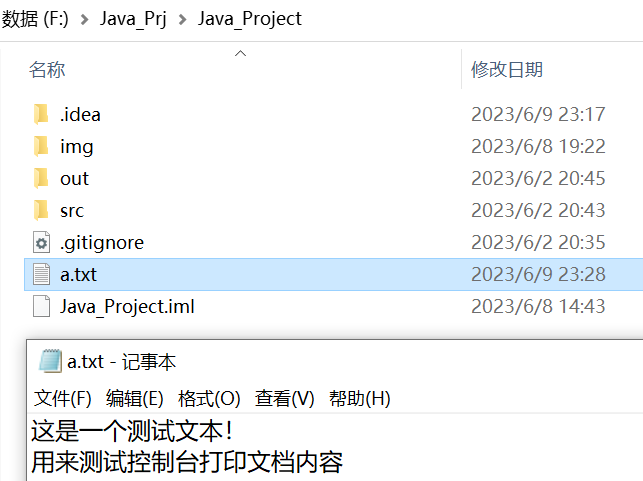
然后控制台输出为下图:
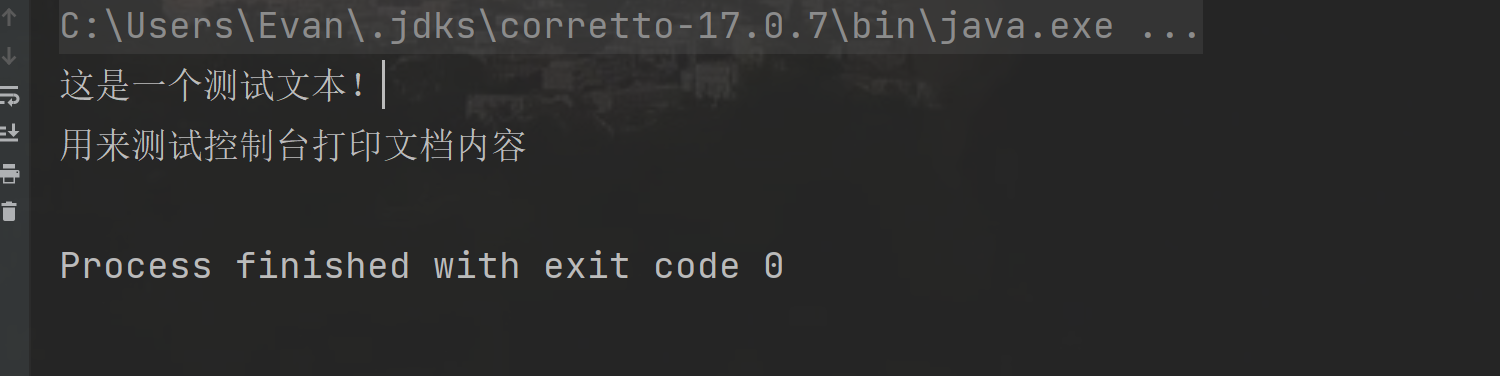
是不是so easy ,以上内容完全是学校老师教的内容,然后下面就是本文的主要内容啦(敲黑板.jpg)!
二、ImageIO读取图片
1.使用AWT绘制窗口
当界面很复杂,代码很多时,我们就建立了一个init()方法用于组装界面,然后在main方法中调用init()方法,代码如下:
package com.Evan.demo;
import java.awt.*;
public class AWT_init {
Frame frame = new Frame("init方法");
public void init(){
}
public static void main(String[] args) {
new AWT_init().init();
}
}
当然啦,上面的代码只是一个小框架,没有实现效果啦;
然后我们用AWT代码来写一个简单的窗口,代码如下:
package com.Evan.demo;
import java.awt.*;
import java.awt.event.WindowAdapter;
import java.awt.event.WindowEvent;
public class Awt_demo {
private Frame frame = new Frame();
public void init() throws Exception{
frame.setBounds(200,200,740,508);
frame.setVisible(true);
frame.addWindowListener(new WindowAdapter() {
//重写方法实现关闭窗口效果
@Override
public void windowClosing(WindowEvent e) {
System.exit(0);
}
});
}
public static void main(String[] args) throws Exception {
new Awt_demo().init();
}
}
实现的效果如下:
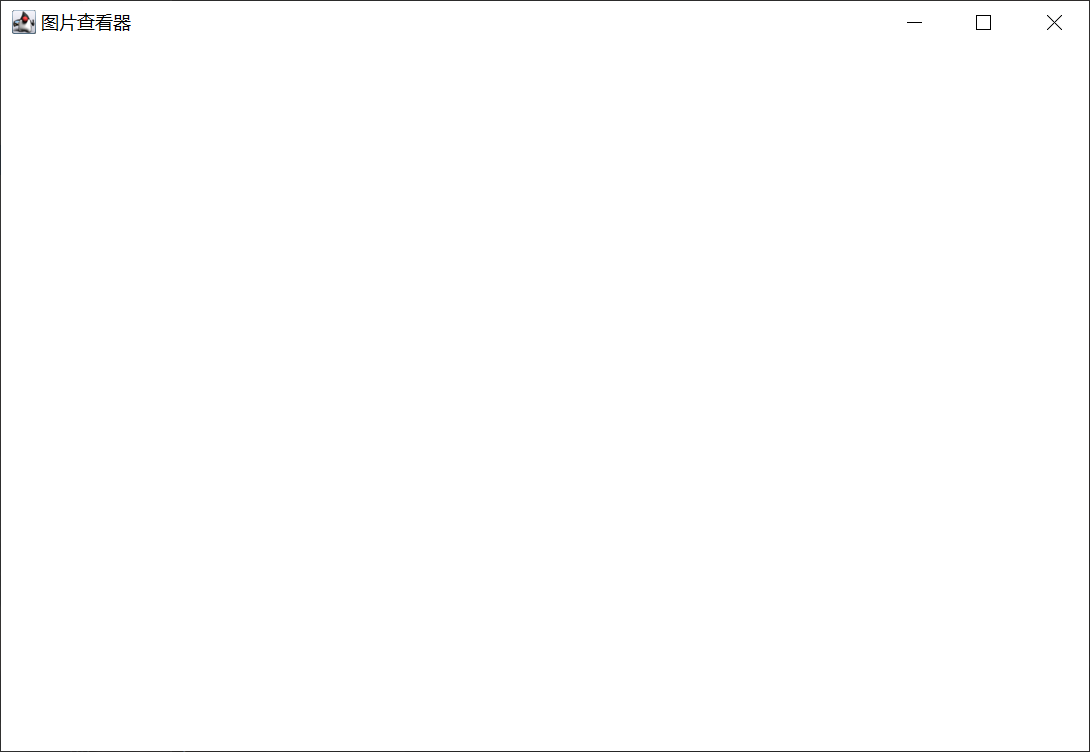
一个小窗口就完成啦!
2.使用imageio读取图片
接下来我们就来写一个关于AWT的代码,用来读取本地图片
package com.Evan.demo;
import javax.imageio.ImageIO;
import java.awt.*;
import java.awt.event.WindowAdapter;
import java.awt.event.WindowEvent;
import java.awt.image.BufferedImage;
import java.io.File;
import java.io.IOException;
public class Awt_demo {
private Frame frame = new Frame("图片查看器");
BufferedImage image;
private class MyCanvas extends Canvas {
@Override
public void paint(Graphics g) {
g.drawImage(image, 0, 0, null);
}
}
MyCanvas drawArea = new MyCanvas();
public void init() throws Exception {
//组装视图
try {
File file = new File("C:\\Users\\Evan\\Desktop\\Evan.jpg");
image = ImageIO.*read*(file);
drawArea.repaint();
} catch (IOException e) {
System.*out*.println(e.getMessage());
}
frame.add(drawArea);
frame.setBounds(200, 200, 740, 508);
frame.setVisible(true);
frame.addWindowListener(new WindowAdapter() {
@Override
public void windowClosing(WindowEvent e) {
System.*exit*(0);
}
});
}
public static void main(String[] args) throws Exception {
new Awt_demo().init();
}
}
代码实现效果如下:
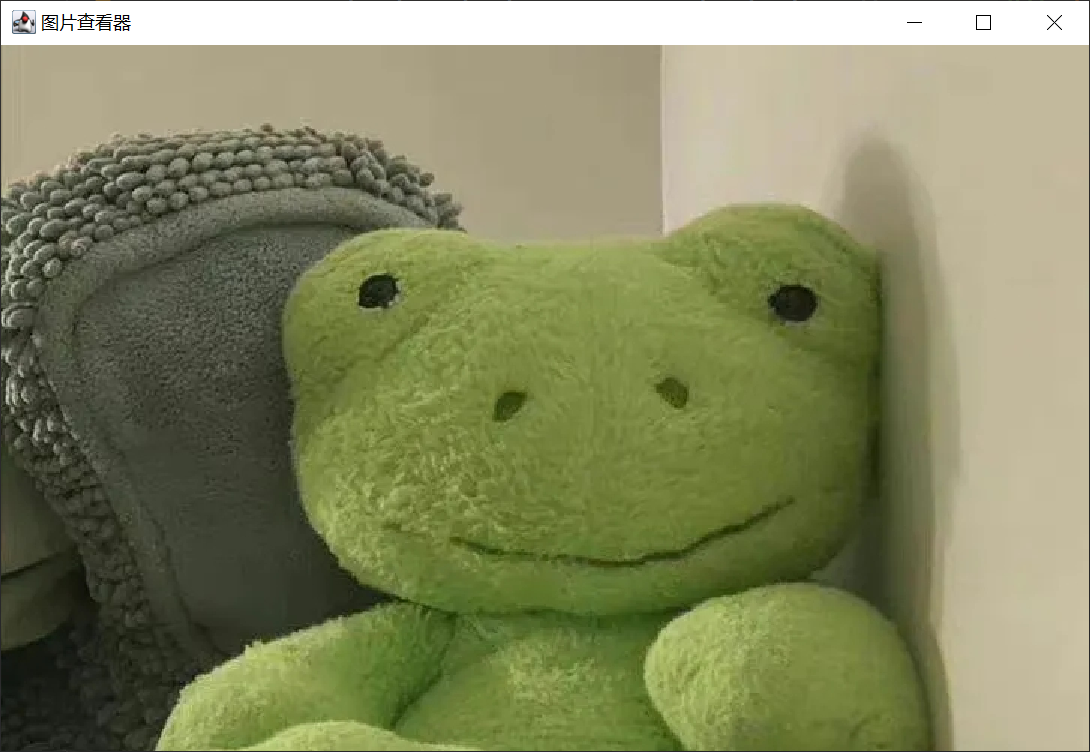
这里没有完全展示出图片,不过不要紧,我们可以修改代码
frame.setBounds(200, 200, 740, 508);
数值分别表示(x,y,width,height)
3.使用Swing绘制窗口
package com.Evan.demo;
import java.awt.Graphics;
import java.awt.Image;
import java.io.*;
import javax.imageio.ImageIO;
import javax.swing.*;
public class ImageDemo extends JFrame {
private Image image;
public ImageDemo() {
setTitle("图片展示");
setBounds(200, 200, 740, 708);
setDefaultCloseOperation(WindowConstants.*EXIT_ON_CLOSE*);
setVisible(true);
}
public void loadImage(String path) {
try {
image = ImageIO.*read*(new File(path));
} catch (IOException e) {
System.*out*.println(e.getMessage());
}
}
@Override
public void paint(Graphics g) {
if (image != null) {
g.drawImage(image, 0, 0, getWidth(), getHeight(), this);
}
}
public static void main(String[] args) {
ImageDemo id = new ImageDemo();
id.loadImage("C:\\Users\\Evan\\Desktop\\Evan.jpg");
id.repaint();
}
}
这里说一下AWT和Swing的比较啦,chat机器人是这样解释的:
AWT(Abstract Window Toolkit)和 Swing 是 Java 中两种用于 GUI 编程的图形库。它们都可以创建各种 GUI 元素,如窗口、按钮、文本框等,并提供了类似事件处理、布局管理等功能。
下面是 AWT 和 Swing 的比较:
- 跨平台性:AWT 的组件依赖于本地系统的 GUI 组件,所以在不同的操作系统上显示效果可能会有所不同;而 Swing 使用自己的组件,可以实现真正的跨平台界面设计。
- 外观和风格:AWT 组件使用本地系统的外观和样式,所以在不同的操作系统上可能呈现不同的外观;而 Swing 运行时使用相同的外观和风格,可以使应用程序在所有平台上具有相同的外观和行为。
- 性能:AWT 组件是本地组件,直接依赖于本地系统的 GUI 组件,所以运行速度比 Swing 快;而 Swing 组件是纯 Java 组件,运行速度相对较慢。
- 功能和灵活性:Swing 提供了更多的组件和功能,同时也提供了更好的灵活性和可扩展性,可以满足更复杂的 GUI 设计需求;而 AWT 功能相对较少,灵活性较差。
- 学习曲线:Swing 的学习曲线相对于 AWT 更加陡峭,因为它提供了更多的功能和灵活性;而 AWT 的学习曲线比较平缓。
总之,AWT 和 Swing 都是 Java 中用于 GUI 编程的图形库,它们在跨平台性、外观和风格、性能、功能和灵活性以及学习曲线等方面有所区别,开发者可以根据具体需求进行选择。
就本人来说呢,在实现读取图片上最直观的就是Swing需要继承JFrame这个类,以此实现效果,很实用,推荐!
4.ImageIO读取url和load图片
咳咳回到正题,关于读取图片,ImageIO流可以读取链接形式的图片,也可以读取本地的图片。当然啦,上面两个代码块都是读取本地图片的,以下展示读取链接形式图片的代码:
package com.Evan.demo;
import java.awt.Image;
import java.io.IOException;
import java.net.URL;
import javax.imageio.ImageIO;
import javax.swing.ImageIcon;
import javax.swing.JFrame;
import javax.swing.JLabel;
public class ReadImage
{
public static void main( String[] args )
{
JFrame jf = new JFrame("图片展示");
Image image = null;
jf.setSize(250, 250);
try {
URL url = new URL("https://pic.cnblogs.com/avatar/3178304/20230603204309.png");
image = ImageIO.*read*(url);
} catch (IOException e) {
System.*out*.println(e.getMessage());
}
JLabel label = new JLabel(new ImageIcon(image));
jf.add(label);
jf.setVisible(true);
}
}
效果图如下:
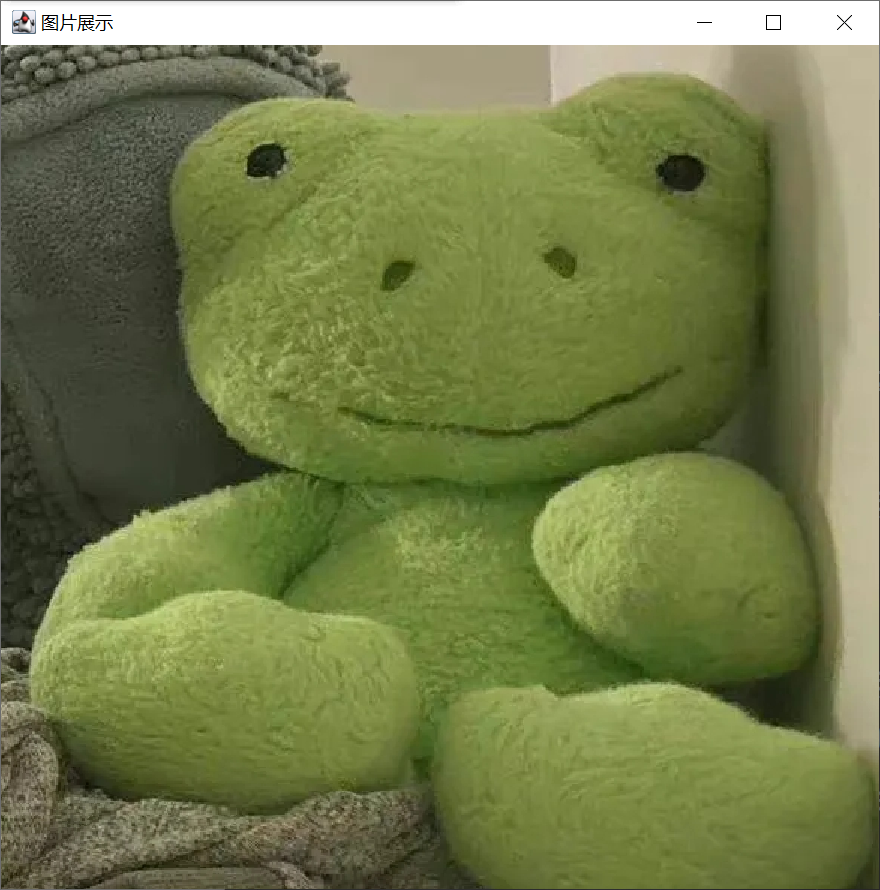
别看这代码少,但是导入的包多啊,可能这就是Swing的魅力吧
而如果要读取本地图片只需将上面的try catch代码改为:
try {
File file = new File("C:\\Users\\Evan\\Desktop\\Evan.jpg");
image = ImageIO.*read*(file);
} catch (IOException e) {
System.*out*.println(e.getMessage());
}
三、关于Swing JLabel类
1.JLabel介绍
JLabel类可以显示文本或图像。通过在显示区域中设置垂直和水平对齐来对齐标签的内容。默认情况下,标签在显示区域中垂直居中,纯文本标签前沿对齐,仅图像标签水平居中。
如上面代码块中,窗口设置了长宽都是600,正好可以展示出图片全貌,但如果窗口过小,窗口中也会展示图片最中间的内容,即默认水平居中。
2.类构造函数
| 构造函数 | 描述 | |
|---|---|---|
JLabel() |
创建一个没有图像且标题为空字符串的JLabel实例。 |
|
JLabel(Icon image) |
使用指定的图像创建JLabel实例。 |
|
JLabel(Icon image, int horizontalAlignment) |
使用指定的图像和水平对齐创建JLabel实例。 |
|
JLabel(String text) |
使用指定的文本创建JLabel实例。 |
|
JLabel(String text, Icon icon, int horizontalAlignment) |
使用指定的文本,图像和水平对齐创建JLabel实例。 |
|
JLabel(String text, int horizontalAlignment) |
使用指定的文本和水平对齐方式创建JLabel实例。 |
当然啦,我们使用的是第二个。
好啦,这次的分享结束啦,继续学习Java web去了。
ImageIO的应用的更多相关文章
- 在线图片压缩后以ImageIO 流的形式 设置大小显示指定页面
1.Servlet 代码 public class ZoomImgServlet extends HttpServlet implements Servlet { public void init ...
- javax.imageio.IIOException: Can't create cache file!
javax.imageio.IIOException: Can't create cache file! at javax.imageio.ImageIO.createImageInputStream ...
- iOS: imageIO完成渐进加载图片
imageIO完成渐进加载图片 不得不说,人都是有惰性的,一个月又快结束了,这个月虽说有点儿忙,但是绝对不差写几篇博客的时间,有时间去n次桌球厅,有时间玩n把英雄联盟,所谓小撸怡情大撸伤身,这个月游戏 ...
- IOS: 使用imageIO获取和修改图片的exif信息
使用imageIO获取和修改图片的exif信息 一幅图片除了包含我们能看见的像素信息,背后还包含了拍摄时间,光圈大小,曝光等信息.UIImage类将这些细节信息都隐藏了起来,只提供我们关心的图片尺寸, ...
- 解决javax.imageio.IIOException: Can't create output stream!
解决javax.imageio.IIOException: Can't create output stream! javax.imageio.ImageIO.write(image, "J ...
- java.imageIo给图片添加水印
最近项目在做一个商城项目, 项目上的图片要添加水印①,添加图片水印;②:添加文字水印; 一下提供下个方法,希望大家可以用得着: package com.blogs.image; import java ...
- iOS中的imageIO与image解码
ImageIO对外开放的对象有CGImageSourceRef.CGImageDestinationRef,不对外开放的对象有CGImageMetadataRef.CoreGraphics中经常与im ...
- ImageIO.wtrie生成jpg图片质量损失方案:BufferedImage生成jpg图片文件流
Iterator<ImageWriter> iterator = ImageIO.getImageWritersByFormatName("jpeg"); ImageW ...
- Could not Build module ImageIO
错误提示:Could not Build module ImageIO: 原因:修改了XCode API 源文件 措施:从一个干净的未曾修改过的XCode中拷贝一份相应的文件添加到发生错误的XCode ...
- java IMAGEIO
javax.imageio使用 ImageIO 类的静态方法可以执行许多常见的图像 I/O 操作. 此包包含一些基本类和接口,有的用来描述图像文件内容(包括元数据和缩略图)(IIOImage): 有的 ...
随机推荐
- 人工智能机器学习底层原理剖析,人造神经元,您一定能看懂,通俗解释把AI“黑话”转化为“白话文”
按照固有思维方式,人们总以为人工智能是一个莫测高深的行业,这个行业的人都是高智商人群,无论是写文章还是和人讲话,总是讳莫如深,接着就是蹦出一些"高级"词汇,什么"神经网络 ...
- Oracle_用户-授权-角色
Oracle创建用户及表空间 1. 用户 创建用户: sql> create user <用户名> IDENTIFIED BY <用户密码> default tables ...
- Java——多线程(代码)
例子:创建三个窗口卖票,总票数为100张.使用实现Runnable接口的方式 * 1.卖票过程中出现重票.错票 --->出现了线程的安全问题 * 2.问题出现的原因:当某个线程操作车票的 ...
- 统计模拟实验—R实现(蒲丰投针)
统计模拟实验 统计模拟是数理统计.和计算机科学的结合,是一门综合性学科.在科学研究和生产实际的各个领域中,普遍存在着大量数据的分析处理工作.如何应用数理统计中的方法来解决实际问题,以及如何解决在应用中 ...
- 教程 - 在 Vue3+Ts 中引入 CesiumJS 的最佳实践@2023
目录 1. 本篇适用范围与目的 1.1. 适用范围 1.2. 目的 2. 牛刀小试 - 先看到地球 2.1. 创建 Vue3 - TypeScript 工程并安装 cesium 2.2. 清理不必要的 ...
- 多进程和多线程,Thread模块 GIL全局解释锁, 进程池与线程池,协程
1.多进程实现TCP服务端并发: import socket from multiprocessing import Process def get_server(): server = socket ...
- flume基本安装与使用
解压flume包 到/usr/local/src/目录下 [root@hadoopha01 pack]# tar -zxvf apache-flume-1.7.0-bin.tar.gz -C /usr ...
- php 中文地址伪静态,.htaccess实现含中文的url伪静态跳转
Tags伪静态 RewriteRule ^tags.html/tags.php RewriteRule ^tags/(.)(??.))*.html$ tags.php?/$1 RewriteRule ...
- 常见API使用
String类 字符串相关的类 Java程序中的所有字符串文字(例如"abc")都实现为此类的实例 字符串是不变的 他们的值在创建后无法更改 int length() 返回字符串对 ...
- SpringBoot应用集成微服务组件Nacos
目录 springboot与微服务组件nacos Nacos服务快速启动 STS4 开发工具 Maven 环境配置 STS4开发工具引入Maven配置 Maven Repo配置阿里云镜像源 Sprin ...
